方法: 1. 指定した行または列を選択し、マウスを右クリックして「削除」を選択します。 2. 指定したデータを選択し、「Ctrl G」キーを使用してポップアップダイアログボックスで「Null値」を選択し、マウスの右クリックで「削除」-「行全体」を選択します。 3. 指定したデータを選択し、マウスを右クリックして「削除」-「右のセルを左に移動または下のセルを上に移動」を選択します。

このチュートリアルの動作環境: Windows7 システム、WPS Office2016 バージョン、Dell G3 コンピューター。
最初のケースでは、単一の行または列を削除します。
行または列の前にある行または列のラベルをクリックします。をクリックして、削除する必要がある行または列を選択し、マウスを右クリックして「削除」を選択します。
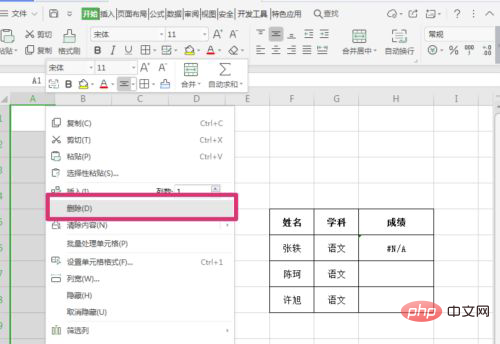
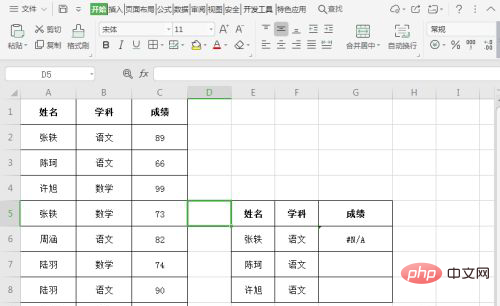
2 番目のケースでは、複数の行または列を削除します。
#削除対象を選択してください空白のデータ領域を使用する場合は、Ctrl G ショートカット キーを使用し、ポップアップ ダイアログ ボックスで null 値を選択し、[OK] をクリックします。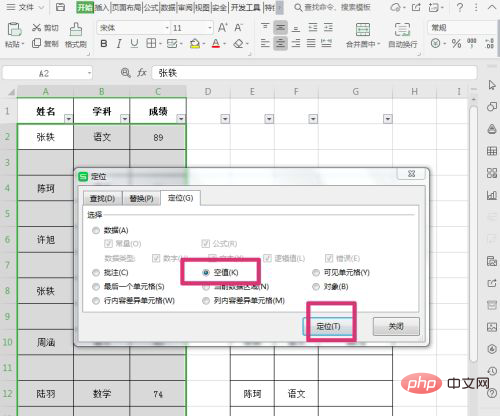
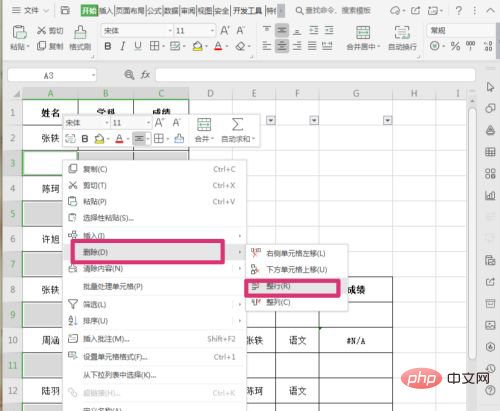
マウスをドラッグして削除する必要があるセルを選択し、マウスの右ボタンで「削除」を選択し、右側のセルを左に移動するか、下のセルを上に移動します。
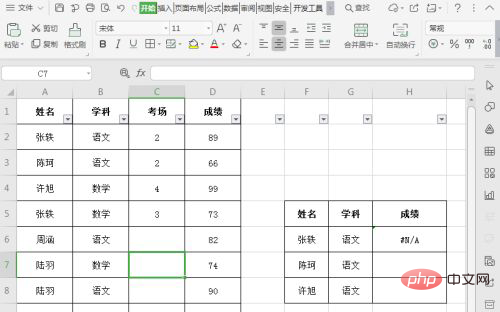
#完了後、選択したセルが削除されたことがわかります。 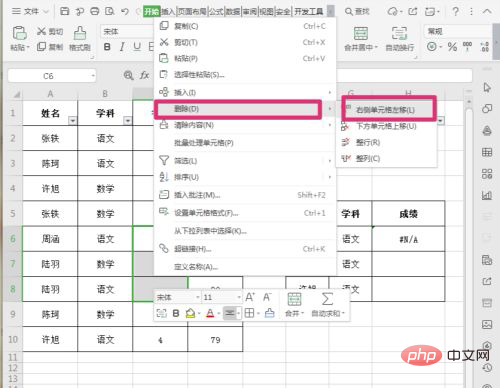
関連する学習に関する推奨事項: 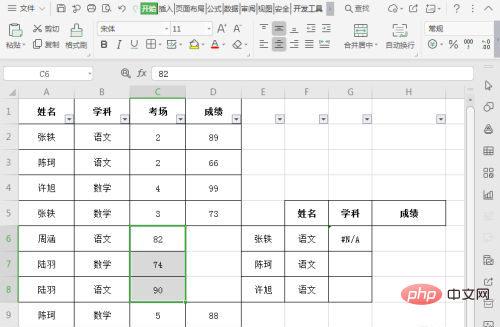 Excel チュートリアル
Excel チュートリアル
以上がテーブル内の重複したテーブルを削除する方法の詳細内容です。詳細については、PHP 中国語 Web サイトの他の関連記事を参照してください。